Szybka porada:
Łatwe kroki do konwersji Spotify Muzyka do MP3bez utraty jakości dźwięku
Szybka porada:
Łatwe kroki do konwersji Spotify Muzyka do MP3bez utraty jakości dźwięku
Zobacz teraz!
Autor: Nathan E. Malpass, Ostatnia aktualizacja: November 10, 2023
Smartfony stały się niezbędnymi ośrodkami komunikacji, przechowującymi skarbnicę kontaktów, które łączą nas z przyjaciółmi, rodziną, współpracownikami i nie tylko. Utrata tych kontaktów, czy to z powodu przypadkowego usunięcia, nieprawidłowego działania urządzenia, czy problemów z oprogramowaniem, może wydawać się poważnym niepowodzeniem. Jednak dobra wiadomość jest taka, że proces trwa jak przywrócić kontakty na iPhonie jest często możliwe i stosunkowo proste.
W tym obszernym przewodniku przeprowadzimy Cię przez proces przywracanie kontaktów na iPhonie nawet bez kopii zapasowej, dzięki czemu Twoje cenne kontakty nigdy nie zostaną utracone na dobre. Niezależnie od tego, czy straciłeś pojedynczy kluczowy kontakt, czy całą listę, oferujemy sprawdzone metody i porady ekspertów, które ułatwią proces przywracania.
Przyjrzyjmy się zatem różnym technikom, które pozwolą Ci odzyskać kontakty i spokój ducha.
Część nr 1: Jak przywrócić kontakty na iPhonie: metody drugiego miejscaCzęść nr 2: Najlepsze narzędzie do przywracania kontaktów na iPhonie: Odzyskiwanie danych FoneDog iOSWnioski
Utrata kontaktów na iPhonie może być przygnębiającym przeżyciem, ale istnieją niezawodne metody ich odzyskania. Jedna z takich metod polega na wykorzystaniu plików kopii zapasowych iTunes. Jeśli regularnie tworzysz kopię zapasową iPhone'a na komputerze za pomocą iTunes, ta metoda może Ci pomóc. Wykonaj poniższe kroki, aby przywrócić kontakty za pomocą iTunes:
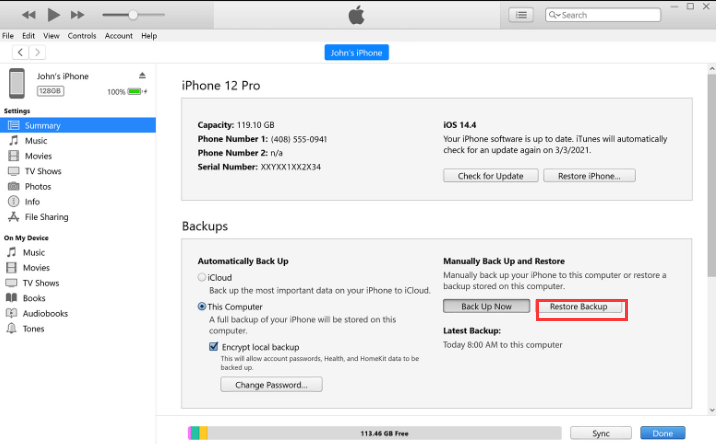
Należy pamiętać, że użycie tej metody spowoduje zastąpienie całej zawartości urządzenia kopią zapasową, a nie tylko kontaktów. Dlatego upewnij się, że jesteś przygotowany na przywrócenie urządzenia do poprzedniego stanu.
W naszym dążeniu do odzyskania utraconych kontaktów na iPhonie kolejną skuteczną metodą jest wykorzystanie plików kopii zapasowych iCloud. iCloud zapewnia bezproblemowy sposób tworzenia kopii zapasowych danych urządzenia, w tym kontaktów, w chmurze. Oto jak przywrócić kontakty na iPhonie przy użyciu plików kopii zapasowej iCloud:

Korzystanie z plików kopii zapasowych iCloud to wygodny sposób na odzyskanie utraconych kontaktów, zwłaszcza jeśli często tworzysz kopię zapasową swojego urządzenia. Jednakże, podobnie jak w przypadku metody iTunes, w tym podejściu cała zawartość urządzenia jest zastępowana danymi kopii zapasowej. Upewnij się także, że masz stabilne połączenie Wi-Fi, aby proces przywracania przebiegał sprawnie.
W naszej podróży ku przywróceniu cennych kontaktów na iPhonie przyjrzyjmy się innemu podejściu: wykorzystaniu kopii zapasowej Findera. Jeśli używasz komputera Mac z systemem macOS Catalina lub nowszym, plik Finder służy jako zamiennik iTunes. Oto jak możesz przywrócić swoje kontakty za pomocą kopii zapasowej Findera:

Korzystanie z kopii zapasowej Findera to praktyczna metoda, jeśli jesteś przyzwyczajony do korzystania z komputera Mac i wolisz nie polegać na rozwiązaniach opartych na chmurze. Pamiętaj, że ta metoda zastąpi aktualną zawartość Twojego urządzenia danymi z kopii zapasowej.
Należy jednak wspomnieć, że ta metoda dotyczy konkretnie systemu macOS Catalina i nowszych wersji. Jeśli używasz wcześniejszej wersji systemu macOS, należy zastosować tradycyjną metodę iTunes.
Jeśli chodzi o odzyskiwanie kontaktów na iPhonie, konieczne jest zbadanie różnych możliwości. Jedna z często pomijanych metod polega na użyciu karty SIM. Jeśli już wcześniej zapisałeś kontakty na karcie SIM, ta metoda może być szybkim sposobem na ich odzyskanie. Oto jak przywrócić kontakty na iPhonie przy użyciu karty SIM:
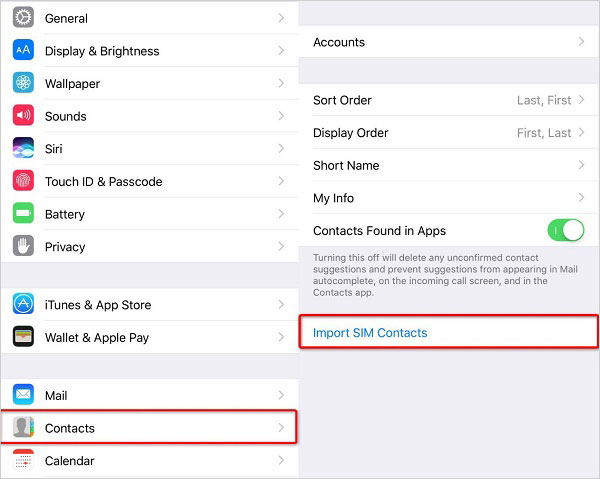
Należy pamiętać, że ta metoda jest najskuteczniejsza, jeśli wcześniej zapisałeś kontakty na karcie SIM i jeśli na karcie SIM znajdują się kontakty, które chcesz przywrócić. Ponadto nowoczesne iPhone'y mogą nie mieć tej opcji lub mogą przechowywać kontakty głównie na urządzeniu lub w usługach w chmurze.
Chociaż korzystanie z karty SIM może być przydatne w niektórych sytuacjach, może nie zapewniać kompleksowego rozwiązania dla wszystkich użytkowników, zwłaszcza jeśli korzystasz z usług opartych na chmurze, takich jak iCloud do przechowywania kontaktów.
W nadchodzących sekcjach omówimy bardziej wszechstronne metody umożliwiające odzyskanie kontaktów w różnych scenariuszach, niezależnie od tego, czy masz najnowszą kopię zapasową, czy nie. Zostań tutaj, aby odkryć więcej sposobów przywracania kontaktów na iPhonie.
Wkrótce zaprezentujemy potężne narzędzie obsługiwane przez iPhone'a 15, dzięki któremu proces ten będzie jeszcze płynniejszy i bardziej wszechstronny. Poznaj Odzyskiwanie danych FoneDog iOS, solidne oprogramowanie zaprojektowane do odzyskiwania utraconych lub usuniętych kontaktów i innych typów danych z iPhone'a. Narzędzie to wykracza poza tradycyjne metody i oferuje kompleksowe podejście do odzyskiwania danych.
iOS Odzyskiwanie danych
Odzyskaj zdjęcia, filmy, kontakty, wiadomości, dzienniki połączeń, dane WhatsApp i nie tylko.
Odzyskaj dane z iPhone'a, iTunes i iCloud.
Kompatybilny z najnowszym iPhonem i iOS.
Darmowe pobieranie
Darmowe pobieranie

Dlaczego warto wybrać odzyskiwanie danych FoneDog iOS?
Jak przywrócić kontakty na iPhonie przy użyciu odzyskiwania danych FoneDog iOS:

Odzyskiwanie danych FoneDog iOS może uratować życie, gdy tradycyjne metody zawodzą lub gdy potrzebujesz bardziej ukierunkowanego i wydajnego podejścia. Dzięki wszechstronnym funkcjom i łatwemu w użyciu interfejsowi to narzędzie jest cennym dodatkiem do zestawu narzędzi do odzyskiwania kontaktów.
Ludzie również czytająPrzewodnik 2023: Jak odzyskać kontakty WeChat na iPhonie?[Przewodnik po aktualizacji 2023] Jak wyeksportować kontakty z iPhone'a do pliku Excel lub CSV
W szybko zmieniającym się środowisku cyfrowym utrata kontaktów na iPhonie może być niepokojąca. Uzbrojony jednak w odpowiednią wiedzę i narzędzia nt jak przywrócić kontakty na iPhoniemożesz bezpiecznie przejść przez proces przywracania. Od tworzenia kopii zapasowych za pośrednictwem iTunes, iCloud i Findera po często pomijaną metodę karty SIM – masz do dyspozycji różnorodne opcje.
Aby zapewnić płynne i wszechstronne rozwiązanie, FoneDog iOS Data Recovery wyróżnia się jako potężne narzędzie. Przyjazny dla użytkownika interfejs, selektywne odzyskiwanie i kompatybilność sprawiają, że jest to idealna opcja, gdy tradycyjne metody zawodzą.
Pamiętaj, profilaktyka jest najważniejsza. Regularnie twórz kopie zapasowe swojego urządzenia za pośrednictwem iCloud, iTunes lub rozwiązań innych firm, aby mieć pewność, że masz zabezpieczenie na wypadek utraty danych. Dzięki tym spostrzeżeniom i narzędziom jesteś dobrze przygotowany, aby stawić czoła wyzwaniom związanym z przywracaniem kontaktów na iPhonie, utrzymując nienaruszone połączenia i bezpieczny spokój ducha.
Zostaw komentarz
Komentarz
iOS Odzyskiwanie danych
3 metody odzyskiwania usuniętych danych z iPhone'a lub iPada.
Darmowe pobieranie Darmowe pobieranieGorące artykuły
/
CIEKAWYDULL
/
PROSTYTRUDNY
Dziękuję Ci! Oto twoje wybory:
Doskonały
Ocena: 4.5 / 5 (na podstawie 98 oceny)